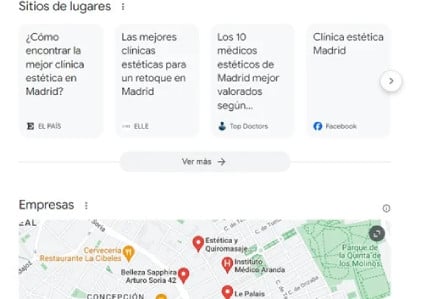La optimización SEO es fundamental para cualquier proyecto que tenga una página web y quiera conseguir tráfico cualificado, visibilidad y oportunidades de negocio.
Si cuentas con una web o un blog en HubSpot y quieres saber todas las posibilidades que te da este CMS para hacer SEO, presta atención a esta guía de optimización SEO en HubSpot.
Configuración SEO inicial en HubSpot
Para ver las opciones de configuración inicial de HubSpot, nos vamos a la rueda dentada (configuración):
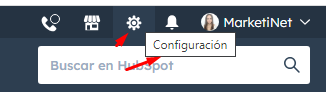
Y en el panel de la derecha, bajamos hasta sitios webs > dominios y urls:
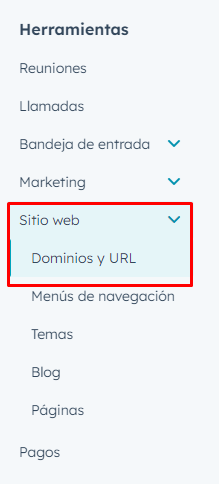
En la primera sección «Dominios y URLs” podemos ver dos pestañas interesantes para SEO: Redireccionamientos de URL y Mapa del sitio:

Redireccionamientos de URL
En este apartado podemos configurar las redirecciones de url de nuestro sitio web, es decir, hacer que una URL lleve a otra, indicando tanto a usuarios como a motores de búsqueda, que una página ha cambiado de ubicación.
Como podemos ver en la imagen HubSpot distingue entre:
- Redirecciones estándar: redirección estática de urls.
- Redirecciones flexibles: redirecciones con uso de variables para redirecciones complejas.
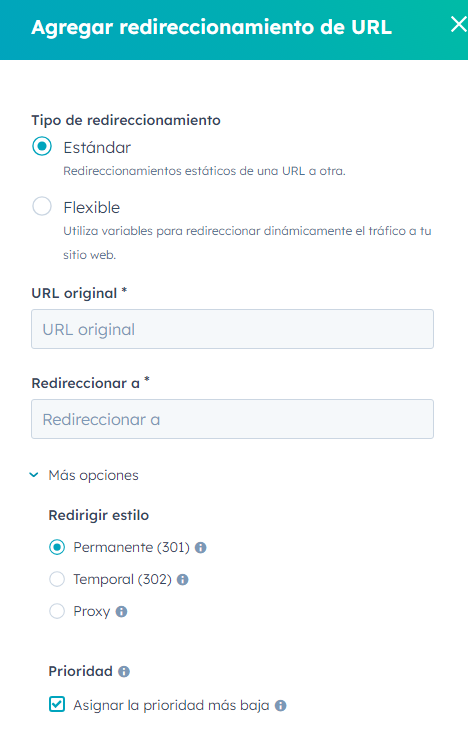
Tres tipos de redirecciones:
- Permanente: Redirección 301 para indicar un cambio de dirección.
- Temporal: Redirección 302 de forma temporal que no traspasa autoridad de una url a otra y vas a recuperar la url redirigida en algún momento..
- Proxy: Sirve para redireccionar el contenido de tu página sin cambiar la URL que se muestra en el navegador web del visitante. Este tipo de redireccionamiento suele utilizarse para compartir un archivo alojado en un directorio específico fuera de tu sitio principal.
Prioridad: por opción predeterminada, a los redireccionamientos se les asigna la prioridad más baja. Pero se puede personalizar la configuración de prioridad ingresando un valor personalizado, desactivando la casilla de «asignar la prioridad más baja”.
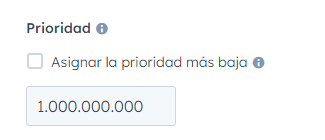
Mapa del sitio o sitemap.xml
El sitemap.xml es un archivo que contiene un listado de todas las urls indexables (páginas que deberían aparecer en Google) de nuestro site para que los buscadores las encuentren y puedan indexarlas de manera fácil. Contiene información como la frecuencia de actualización, la última actualización realizada y su prioridad.
En la pestaña Mapa del sitio de HubSpot puedes configurar fácilmente tu sitemap agregando las páginas que quieras:
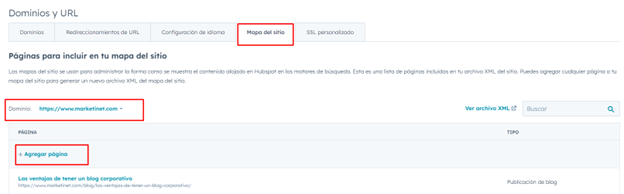
Tras agregar tu página, en la pestaña opciones puedes configurar la frecuencia (frecuencia con la que los motores de búsqueda deben rastrear la página) y la prioridad (para indicar la importancia de la página en cuestión a los motores de búsqueda):

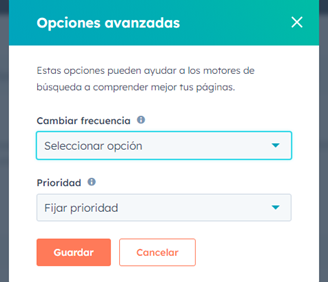
Configurar el Blog
Otro apartado de la pestaña Sitio web es la configuración del blog, donde podemos asignar un nombre al blog, indicar el title, la metadescription, encabezados. Incluso hay una nueva opción en beta, para añadir el marcado schema «BlogPosting” a los artículos del blog, para ayudar a los motores de búsqueda a conocer mejor el contexto y temática de nuestros contenidos; además de mostrar fragmentos enriquecidos en los resultados de búsqueda que mejoren la tasa de CTR.
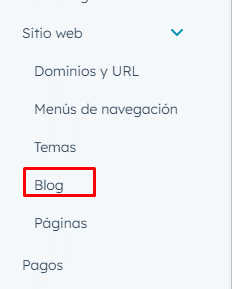
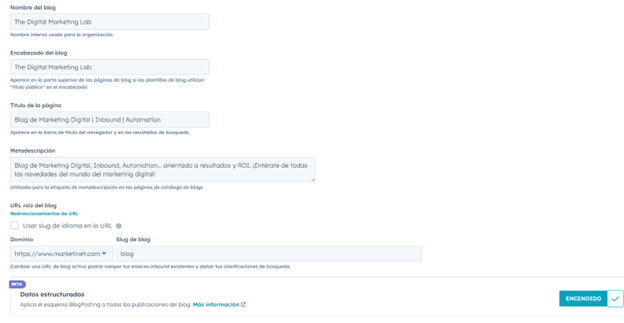
Además, dentro del apartado blog, también podemos configurar Google AMP (Accelerated Mobile Pages) con el fin de que los contenidos de las publicaciones del blog carguen de forma más rápida.

Configurar canonicals en Hubspot
Si volvemos a la pestaña de Sitio web > apartado páginas, podemos ver un panel con varias opciones. En este caso nos centraremos en la pestaña SEO y arañas.
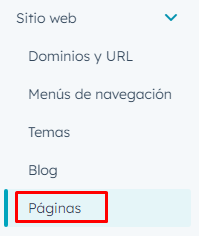

En este apartado podremos configurar la etiqueta canonical, la cual se emplea cuando hay contenidos parecidos en la web, para indicar que nuestro contenido es original y evitar ser penalizados por contenido duplicado. Es importante utilizar esta etiqueta correctamente, aunque Google suele respetar la URL que configuras, pero no siempre, pues no se trata de una directiva, sino de una sugerencia.
Si nos fijamos en las opciones que nos da HubSpot, tenemos dos apartados:
- Páginas y publicaciones del blog: Aquí marcaremos la opción «Agregar urls canónicas autoreferenciales a todas las páginas y publicaciones del blog” de forma que cada artículo tenga su url autoreferenciante.
Aunque dentro de cada artículo, podemos configurar la canonical que queramos como veremos en el apartado «Contenido optimizado para SEO”.
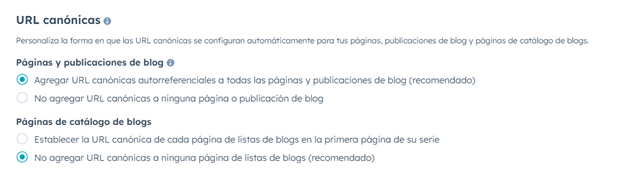
- Páginas de catálogo de blogs
Dentro de las opciones que nos da Hubspot, la más idónea es la segunda, pero esta opción no es del todo correcta. Cuando nuestro blog tiene paginaciones, lo correcto es asignar canonical autoreferenciantes a cada paginación.
Por ejemplo en esta página: https://www.marketinet.com/blog/page/3 la canonical correcta sería:
<link rel=»canonical» href=»https://www.marketinet.com/blog/page/3″>
Se puede poner esta opción por programación, como se indica en este artículo https://www.wearediagram.com/blog/correcting-seo-issues-on-the-hubspot-cms.
Configurar robots.txt
El robots.txt es un archivo de texto que se sube al sitio web para impedir que los robots de los buscadores rastreen contenidos y páginas que no queremos que aparezcan en los resultados de búsqueda, por lo que debemos crear este archivo y subirlo al directorio raíz de nuestra web.
Debemos tener en cuenta que para desindexar una página, NO debemos usar el robots.txt porque el archivo robots.txt no gestiona la indexación sino el rastreo. Para desindexar una página siempre usaremos esta etiqueta <metaname=»robots» content=»noindex,follow»/> en la sección head de la página a desindexar.
Dentro del apartado Sitio web > Páginas > SEO y Arañas, podemos configurar fácilmente el archivo robots.txt de nuestra web:

Cómo hacer un Keyword research con HubSpot
El keyword research es un análisis de palabras claves que nos permitirá definir la estrategia SEO de nuestro proyecto. Gracias a ese análisis podremos:
- Conocer las búsquedas de los usuarios.
- Definir nuestra arquitectura web.
- Generar nuevos contenidos.
- Trabajar el enlazado interno y externo de nuestro proyecto.
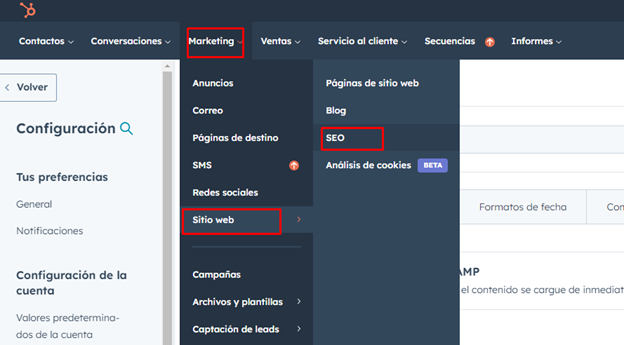
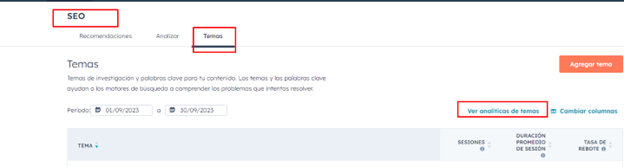
Dentro de HubSpot en la pestaña Marketing > Sitio Web > SEO > Temas, podemos investigar temas y subtemas de palabras claves; podemos ver las métricas de temas y palabras claves que pueden resultarnos de interés para optimizar nuestro contenido y aumentar nuestra visibilidad en los motores de búsqueda.
Por ejemplo, si queremos obtener información de la keyword «SEO local” seguimos estos pasos:
1º- Añadimos el tema

2º- Seleccionamos el país y podemos analizar el volumen de búsquedas mensuales y la dificultad de la keyword en una escala de 0 a 100, donde 100 supone un tema de alta dificultad.
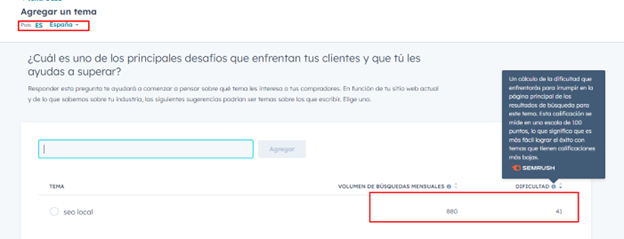
Con estos datos ya podemos saber si esta keyword es interesante o no para nuestro keyword research.
Con la pestaña «Ver analíticas de temas”, podemos tomar decisiones en base a datos:


Si entramos en cada uno de los temas, podemos ver los temas tratados en torno a la keyword principal, buscar keyword secundarias para nuestro keyword research y encontrar contenido relacionado.
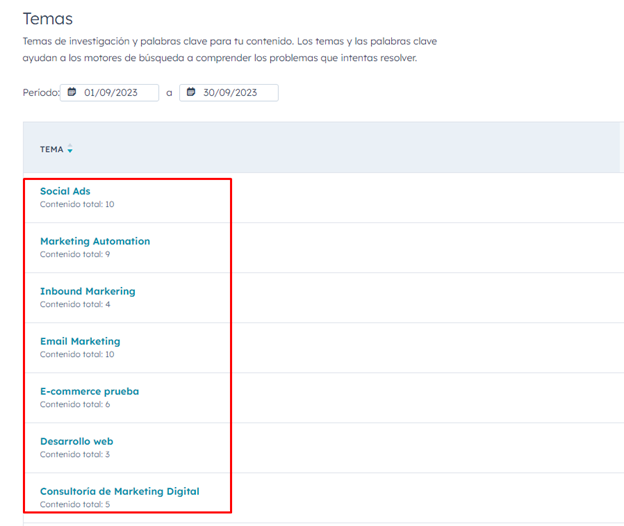
Por ejemplo entramos en «Marketing Automation” y podemos ver los temas tratados relacionados con la keyword o tema principal:
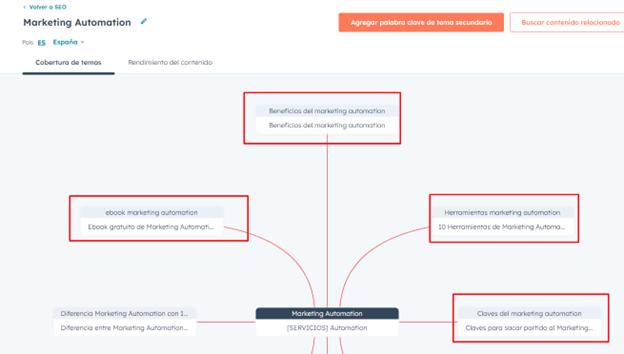
También podemos encontrar palabras claves secundarias:
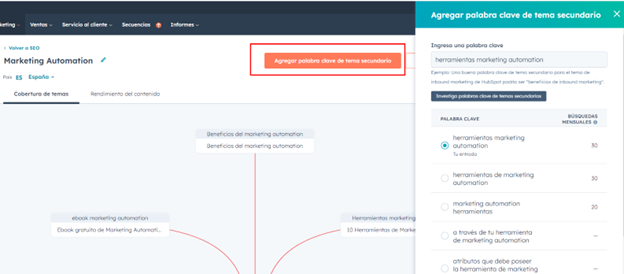
E incluso ver el rendimiento del contenido relacionado con el tema principal para ver cuál está funcionando mejor:
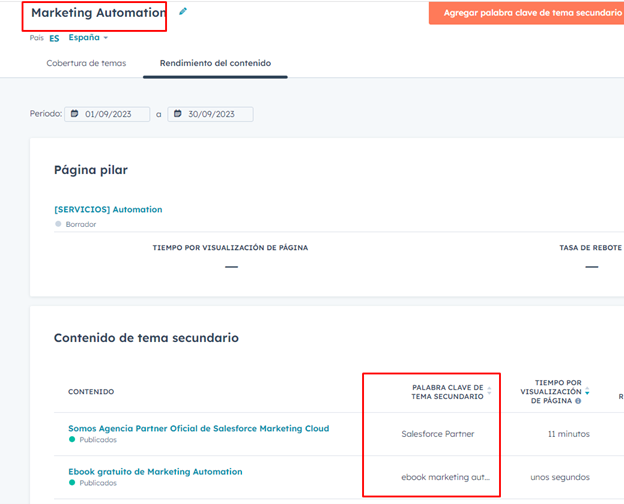
Potenciar el Enlazado interno
Además de esto, podemos trabajar el enlazado interno entre keywords o temáticas secundarias con la keyword principal.
El enlazado interno es muy importante en una página web puesto que una mala estructura de enlazado interno puede provocar que los motores de búsqueda no encuentren o no valoren realmente alguna de nuestras páginas. El enlazado interno permite a los usuarios y a los buscadores navegar por nuestra página. Ayuda a traspasar link juice (autoridad transmitida mediante un enlace) hacia otras páginas internas y nos permite mejorar la experiencia de usuario.
Dentro de HubSpot, en la pestaña Cobertura de temas podemos ver la representación visual de los temas cubiertos mediante tres colores:
- Línea verde: La palabra clave del tema secundario está conectada con el tema principal mediante enlaces internos.
- Línea gris: No hay contenido adjunto. Si no fijamos en la imagen, tenemos la posibilidad de adjuntar la url de contenido.
- Línea roja: Hay contenido adjunto pero la palabra clave del tema secundario no incluye enlaces internos al tema principal.
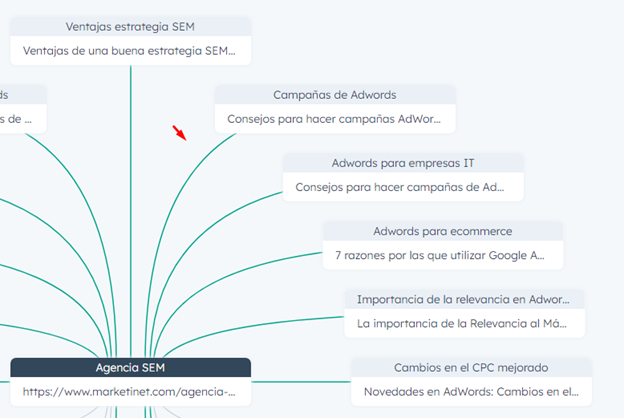
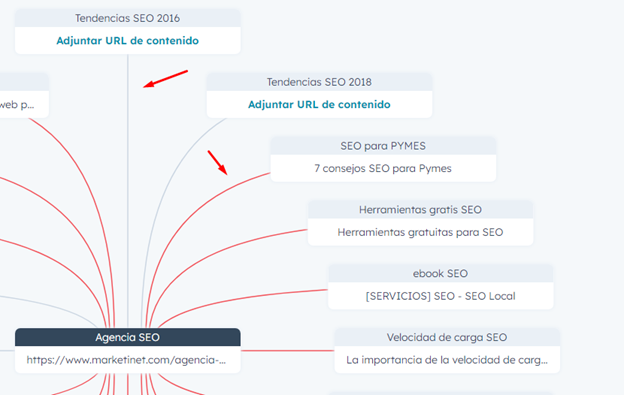
Creación de Contenido Optimizado para SEO
Otras de las opciones que nos permite HubSpot es optimizar contenido para SEO, ya sea un artículo o una página de la web. Podemos hacerlo fácilmente accediendo al panel de Hubspot desde la propia página en la que estemos o desde el menú Marketing > Sitio web.
En la parte superior derecha de la página o artículo, veremos el símbolo de HubSpot y si hacemos clics se despliega un menú con estas opciones que podemos ver en la imagen:
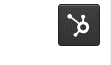
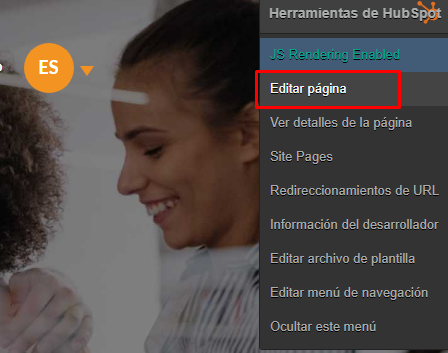
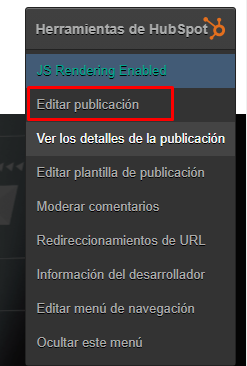
Le damos a Pestaña Editar página o Editar publicación si es un artículo y se nos abrirá el editor, que ha cambiado recientemente, antes lo veíamos así:
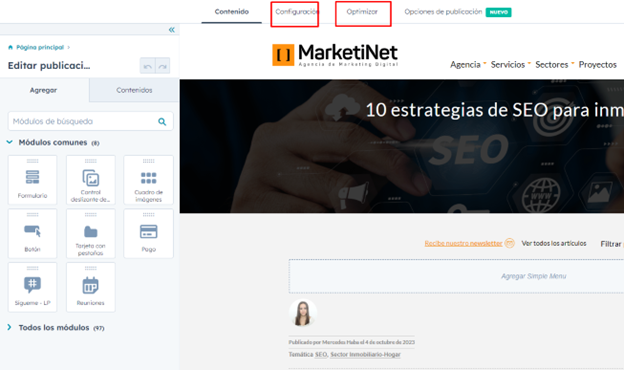
Ahora podemos ver un menú a la izquierda con tres pestañas:
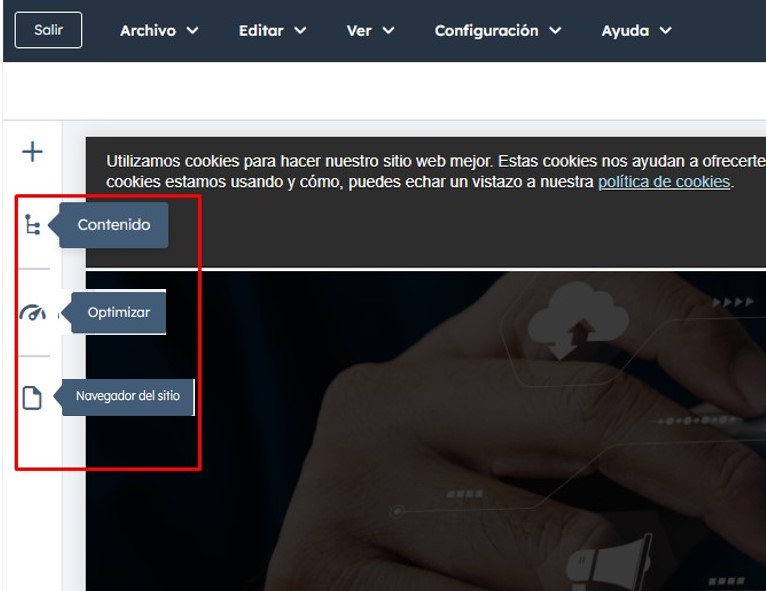
- Pestaña contenidos: Desde aquí podemos cambiar el h1, concretamente en el apartado header o seleccionar otro tipo de encabezado del desplegable.
- Pestaña optimizar: Aquí podemos encontrar recomendaciones para mejorar el SEO de la página o artículo que estamos optimizando
- Pestaña navegador del sitio: Desde aquí podemos acceder a todas las publicaciones, páginas del sitio web o landing.
En el menú superior, si nos vamos a la pestaña Configuración, veremos los siguientes apartados:
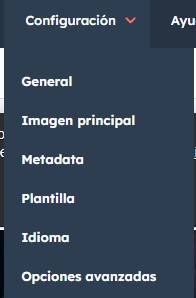
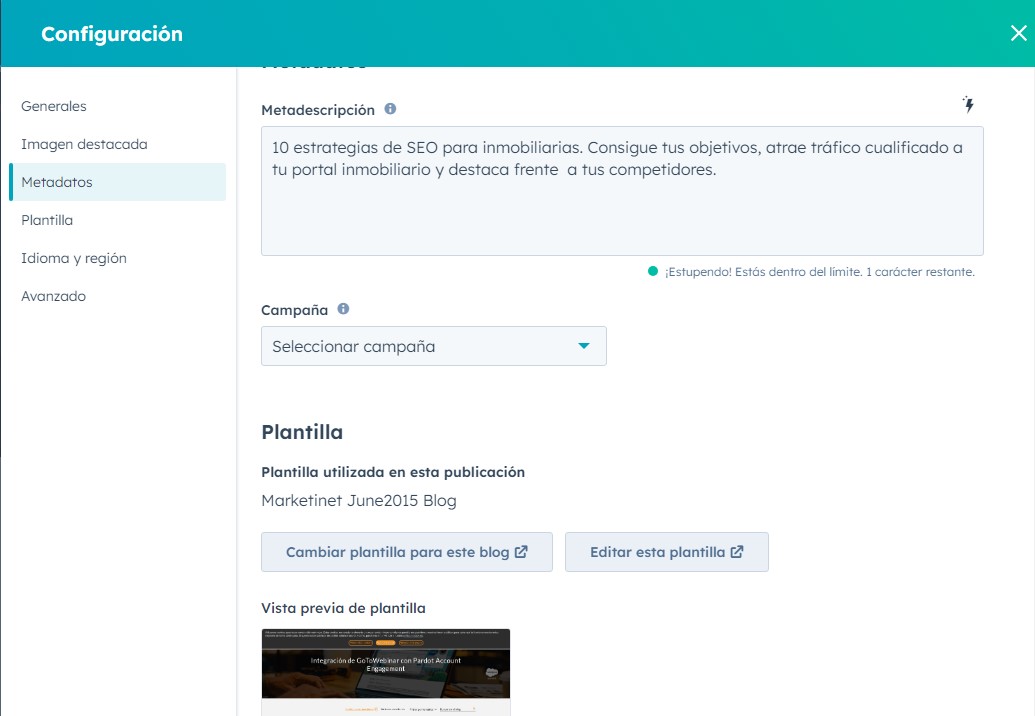
- General: Desde aquí podemos cambiar el title, la url y las tags.
- Imagen destacada: Para elegir la imagen principal de la publicación con su alt correspondiente.
- Metadatos: Para cambiar la meta description.
- Plantilla: Para editar la plantilla del blog.
- Idioma: Para elegir el idioma de la publicación.
- Avanzado: Para incluir fragmentos de código adicionales como el marcado Schema y configurar la url canonical.
Informes de rendimiento en HubSpot
Una de las partes más importantes de todo trabajo SEO, también podemos tenerlo con el CMS de HubSpot: El análisis de resultados.
Datos de Search Console
Desde la pestaña Marketing > Sitio web > SEO > Apartado Analizar podemos acceder a datos de interés de Search Console:
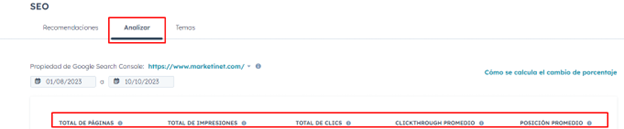
Para conectar HubSpot con Search Console, vamos a los iconos superiores de la derecha Mercados > Aplicaciones conectadas. Desde aquí podemos acceder y configurar Search Console:
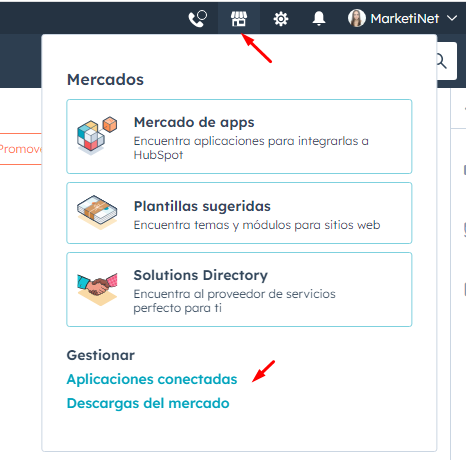
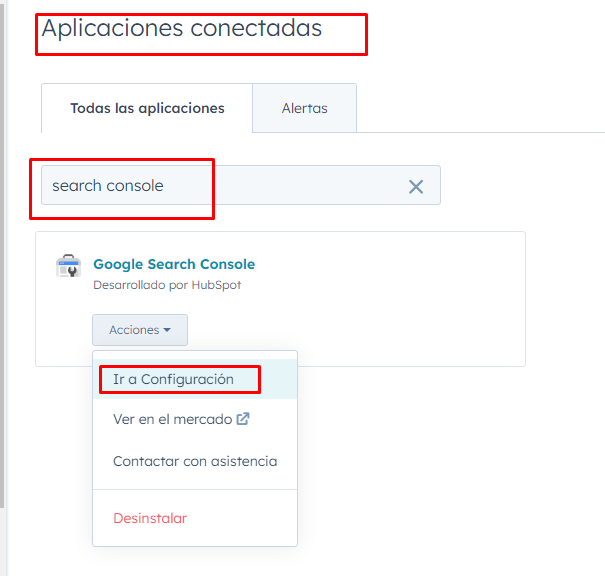
Volviendo a las métricas de Search Console, podemos obtener varios gráficos con los que sacar conclusiones y tomar decisiones como impresiones, clics, posición media y CTR a lo largo del tiempo: